如何在自己的电脑上安装IIS(互联网信息服务)
1、首先打开电脑的控制面板!点击“程序和功能”,弹出对应的内容!
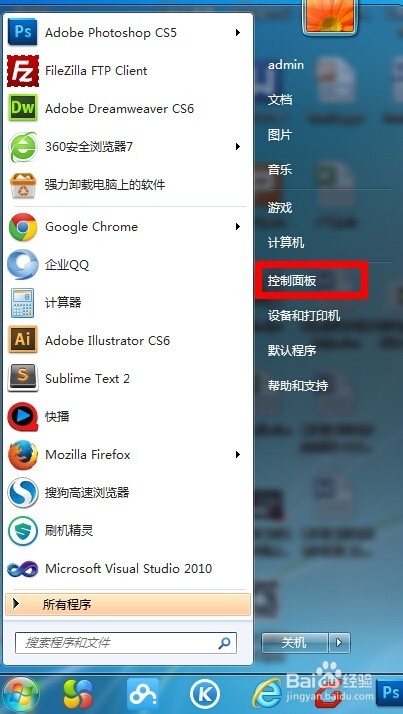
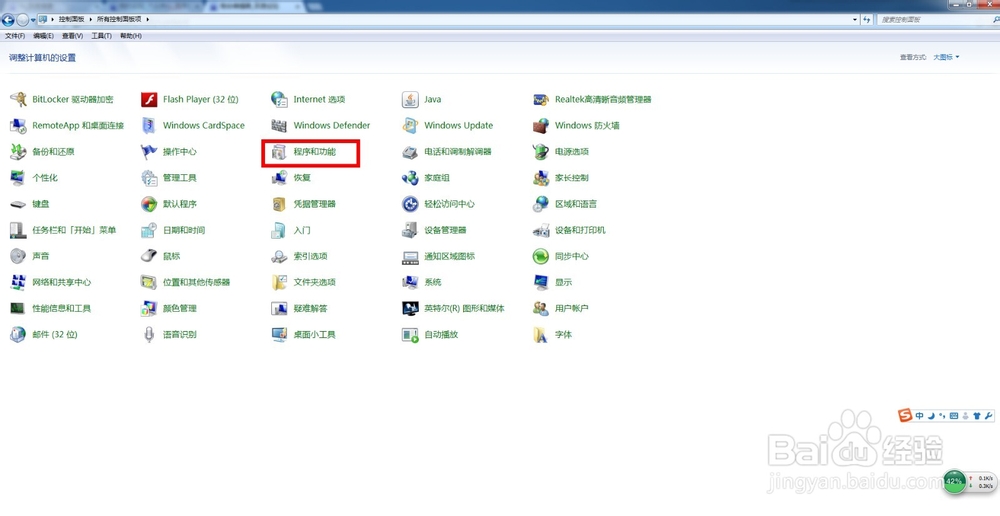
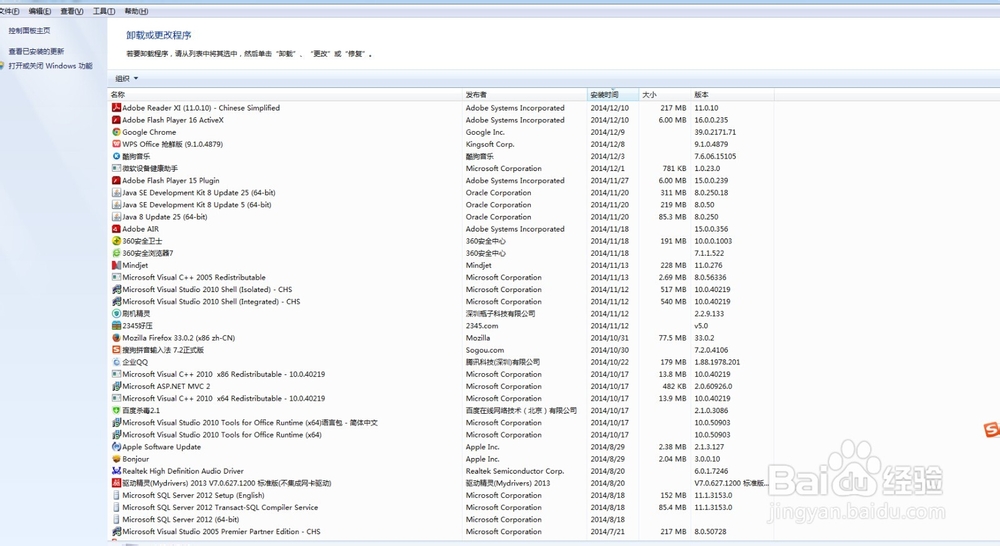
2、点击左侧的“打开或关闭windows功能”,弹出如图所示框,
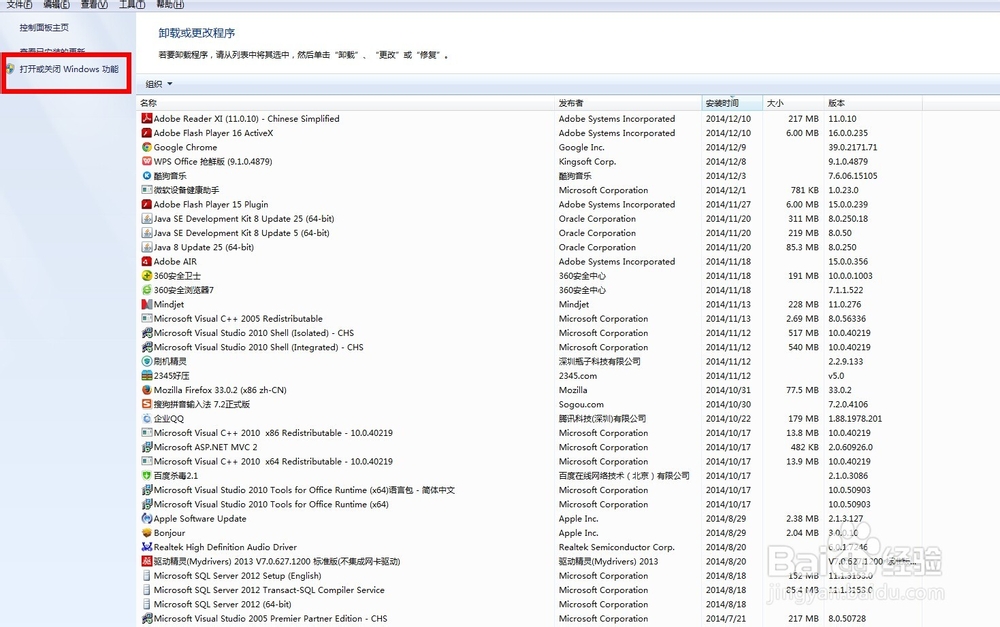

3、查看windows功能框里内容,找到“Internet信息服务”,点击打开,选择“web管理工具”和“万维网服务”,如图所示!然后点击“确定”!



4、点击确定以后,电脑就会自动下载并安装你选中的功能,安装好以后会自动关闭,然后你返回"控制面板",找到“管理工具”,并点击打开!
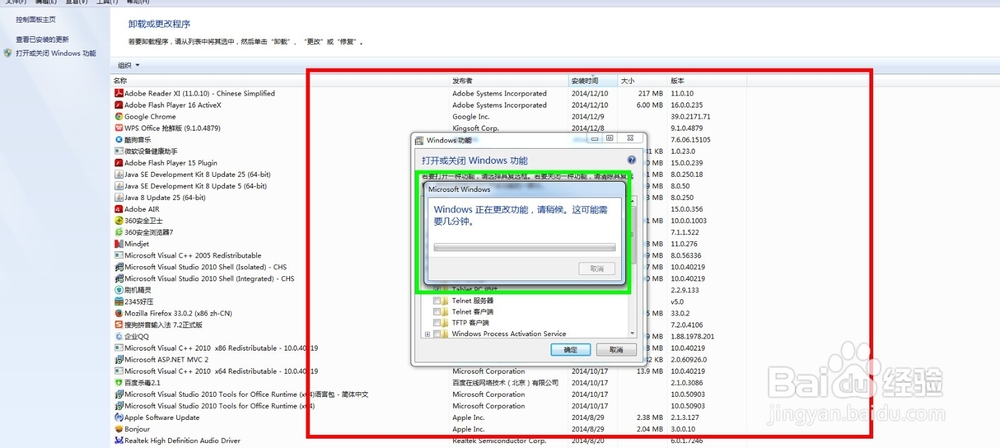

5、你打开以后,就可以发现已经添加的windows功能了,这就表示你添加成功了!
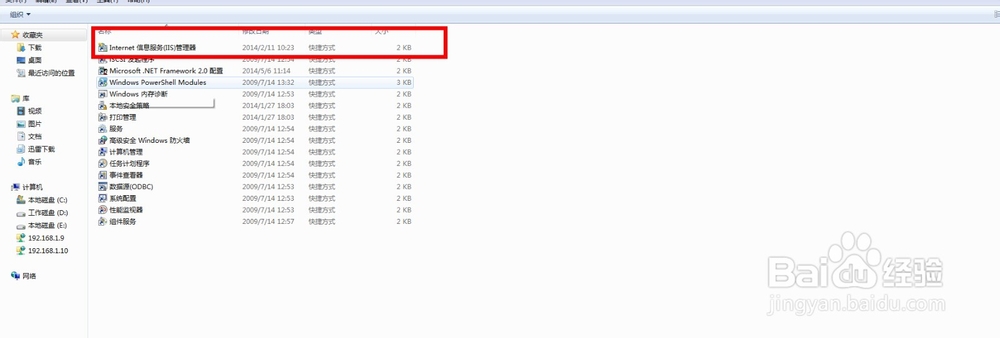
6、如果过段时间不想需要这个功能了,你只要回到第二步,然后把前面选择的勾勾去掉,然后点确定就可以啦!
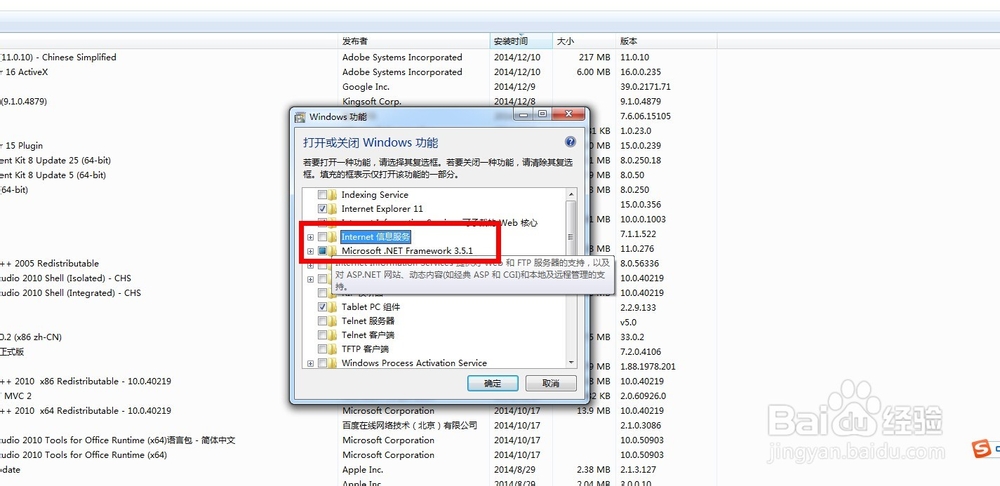
声明:本网站引用、摘录或转载内容仅供网站访问者交流或参考,不代表本站立场,如存在版权或非法内容,请联系站长删除,联系邮箱:site.kefu@qq.com。
阅读量:192
阅读量:117
阅读量:171
阅读量:90
阅读量:134